Styr afspilning af podcast på Apple TV
Når afspilningen af en podcast begynder, vises den på skærmen Afspiller nu. Afspilningen af podcasten fortsætter, selvom du forlader Podcasts, men den stopper, hvis du begynder at afspille video eller lyd i en anden app.
På skærmen Afspiller nu kan du styre afspilningen, gå til andre podcasts eller vælge flere muligheder.
Styr afspilning af podcast
Tryk på knappen Tilbage
 (Apple TV Remote 2. generation) eller knappen
(Apple TV Remote 2. generation) eller knappen 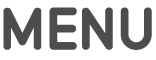 (Apple TV Remote 1. generation), mens skærmen Afspiller nu er åben på Apple TV, for at se flere betjeningsmuligheder.
(Apple TV Remote 1. generation), mens skærmen Afspiller nu er åben på Apple TV, for at se flere betjeningsmuligheder.Podcasts eller episoder, der står før og efter den aktuelle podcast, vises i køen Afspiller nu. Der vises også en tidslinje med forløbet tid og resterende tid. Når tidslinjen er slået til, kan du også trykke midt på klikfeltet (Apple TV Remote 2. generation) eller på touch-overfladen (Apple TV Remote 1. generation) for at afspille podcasten eller sætte den på pause.
Gør et af følgende:
Hold pause eller afspil: Tryk på knappen Afspil/pause
 på Apple TV Remote.
på Apple TV Remote.Spol tilbage eller frem uden stop: Under afspilningen skal du holde fingeren nede til venstre eller højre på klikfeltets ring (Apple TV Remote 2. generation) eller holde fingeren på touch-overfladen (Apple TV Remote 1. generation). Tryk midt på klikfeltet eller på touch-overfladen for at holde pause, og tryk igen for at genoptage afspilningen.
Gå tilbage til begyndelsen, eller hop frem til den næste podcast eller episode: Tryk til venstre eller højre på klikfeltets ring eller på touch-overfladen.
Hop 10 sekunder frem eller tilbage: Naviger ned for at fremhæve afspilningsmærket, og tryk derefter til venstre eller højre på klikfeltets ring eller på touch-overfladen. Tryk igen for at hoppe 10 sekunder længere.
Afspil en anden podcast: Marker den podcast, du vil afspille, og tryk derefter midt på klikfeltet eller på touch-overfladen.
Gå til et bestemt sted i podcasten eller episoden: Naviger ned for at fremhæve afspilningsmærket, og naviger derefter til venstre eller højre for at gå tilbage eller frem på tidslinjen.
Stream det, der afspilles, til Bluetooth- eller AirPlay-kompatible enheder
Du kan få mere at vide om afspilning af lyd i flere højttalere eller hovedtelefoner i Brug Apple TV til at afspille lyd i hele dit hjem.
Gør et af følgende:
Vælg en eller flere afspilningsenheder.
Du kan læse om, hvordan du tilslutter en Bluetooth-enhed, i Slut Bluetooth-enheder til Apple TV. Du kan få flere oplysninger om AirPlay-streaming i Brug AirPlay til at streame lyd og video på Apple TV.
Se flere muligheder
Naviger til episoden midt på skærmen, mens skærmen Afspiller nu er åben på Apple TV, og hold derefter fingeren midt på klikfeltet (Apple TV Remote 2. generation) eller på touch-overfladen (Apple TV Remote 1. generation) for at se flere muligheder:
Gå til serien
Fjern podcasten fra køen
Gem eller gem ikke episoden
Marker podcasten som afspillet eller uafspillet
Se hele beskrivelsen af podcasten